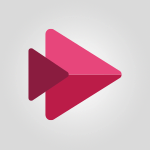Microsoft 365 - Créer des invitations et des comptes Microsoft pour vos apprenants Cas d'usage
Découvrez dans cette vidéo comment créer des invitations et des comptes Microsoft pour vos apprenants en utilisant Azure Active Directory, une application de la suite Microsoft Office 365. Vous apprendrez à ajouter des utilisateurs, à leur attribuer des rôles et à personnaliser les paramètres de sécurité.
Obtenez des conseils pratiques pour simplifier la gestion des comptes de vos apprenants en suivant les étapes simples présentées dans la vidéo.
Objectifs :
Cette vidéo a pour objectif d'expliquer comment inviter des personnes à rejoindre des canaux ou des équipes, ainsi que comment créer des comptes pour les apprenants, qu'ils soient internes ou externes à l'organisation.
Chapitres :
-
Introduction
Dans cette vidéo, nous allons explorer les étapes nécessaires pour inviter des participants à des canaux ou des équipes, ainsi que la création de comptes pour vos apprenants. Que ces personnes soient internes à votre organisation ou externes, il est essentiel de comprendre le processus d'invitation. -
Inviter des personnes internes
Pour inviter des personnes qui font déjà partie de votre organisation, il vous suffit de taper leur nom ou prénom. Une liste des contacts disponibles apparaîtra, facilitant ainsi leur sélection. Dans ce cas, il n'est pas nécessaire de créer de nouveaux comptes, car ceux-ci existent déjà pour des applications comme Teams. -
Inviter des personnes externes
Si vous souhaitez inviter des personnes externes, vous devez entrer leur adresse e-mail complète. Ces personnes ne seront pas visibles dans votre base de contacts, ce qui est tout à fait normal. Vous pouvez leur envoyer une invitation directement à l'adresse e-mail que vous possédez. -
Création de comptes pour les participants
Il est important de noter que les personnes invitées recevront une invitation et auront la possibilité de devenir membres de votre équipe. Cependant, pour bénéficier de toutes les fonctionnalités d'Office 365, même sans licence, elles devront créer un compte. Ce processus est simple et gratuit. -
Instructions pour la création de compte
Pour aider les participants à créer leur compte, vous pouvez leur fournir l'URL 'url.microsoft.com' en recherchant le produit Teams ou les diriger vers la page 'office.com'. Dans les deux cas, ils auront la possibilité de s'inscrire gratuitement. De plus, ils pourront télécharger l'application Teams pour une expérience utilisateur améliorée. -
Processus d'inscription
L'inscription se déroule en deux étapes : d'abord, les participants doivent entrer leur adresse e-mail, suivie d'une vérification de celle-ci. Une fois ces étapes complétées, leur compte sera créé gratuitement. -
Conclusion
Cette vidéo a présenté les étapes pour inviter des participants et créer des comptes pour vos apprenants, même s'ils n'ont pas de licence Microsoft 365. En suivant ces instructions, vous pourrez facilement intégrer de nouveaux membres dans vos équipes et canaux.
FAQ :
Comment inviter des personnes à rejoindre une équipe sur Microsoft Teams ?
Pour inviter des personnes à rejoindre une équipe sur Microsoft Teams, vous devez taper leur nom ou prénom si elles sont internes à votre organisation. Pour les personnes externes, vous devez entrer leur adresse mail complète.
Les personnes externes doivent-elles créer un compte pour participer ?
Oui, même si elles n'ont pas de licence Microsoft 365, les personnes externes doivent créer un compte pour accéder à toutes les fonctionnalités d'Office 365.
Comment les personnes peuvent-elles créer un compte Microsoft ?
Les personnes peuvent créer un compte Microsoft en visitant le site microsoft.com ou office.com, où elles peuvent s'inscrire gratuitement.
Quelles sont les étapes pour s'inscrire à Microsoft Teams ?
L'inscription se fait en deux étapes : entrer une adresse email et vérifier cette adresse. Une fois ces étapes complétées, le compte sera créé gratuitement.
Que faire si je ne trouve pas une personne dans ma base de contacts ?
Si vous ne trouvez pas une personne dans votre base de contacts, vous pouvez simplement entrer son adresse mail pour l'inviter.
Quelques cas d'usages :
Formation à distance
Utiliser Microsoft Teams pour organiser des sessions de formation à distance, permettant aux apprenants de se connecter facilement, même s'ils n'ont pas de licence Microsoft 365.
Collaboration inter-entreprises
Inviter des partenaires externes à rejoindre des équipes sur Teams pour faciliter la collaboration sur des projets communs, en utilisant leur adresse mail pour les inviter.
Gestion de projet
Créer des équipes sur Teams pour gérer des projets, où les membres peuvent partager des documents et communiquer en temps réel, améliorant ainsi l'efficacité et la productivité.
Événements en ligne
Organiser des événements en ligne en invitant des participants externes via leur adresse mail, leur permettant de rejoindre facilement l'événement sans avoir besoin d'une licence.
Support technique
Utiliser Teams pour fournir un support technique aux utilisateurs externes, en les invitant à des canaux spécifiques où ils peuvent poser des questions et recevoir de l'aide.
Glossaire :
inviter
Action d'inviter des personnes à rejoindre un canal ou une équipe dans une application de collaboration.
comptes
Profils d'utilisateur créés pour accéder à des applications comme Microsoft Teams ou d'autres services de Microsoft.
apprenants
Personnes qui participent à des formations ou des cours, souvent dans un cadre éducatif ou professionnel.
organisation
Entité ou groupe de personnes travaillant ensemble, souvent dans un cadre professionnel.
adresse mail
Identifiant électronique utilisé pour envoyer et recevoir des courriers électroniques.
Office 365
Suite de services et d'applications de productivité en ligne proposée par Microsoft, incluant des outils comme Teams, Word, Excel, etc.
licence
Autorisation d'utiliser un logiciel ou un service, souvent associée à un abonnement payant.
vérification de l'email
Processus de confirmation de l'adresse email fournie par un utilisateur lors de la création d'un compte.
Il n’existe aucun élément correspondant à votre recherche dans cette vidéo...
Effectuez une autre recherche ou
retournez au contenu !
Il n’existe aucun élément correspondant à votre recherche dans cette vidéo...
Effectuez une autre recherche ou
retournez au contenu !
Il n’existe aucun élément correspondant à votre recherche dans cette vidéo...
Effectuez une autre recherche ou
retournez au contenu !
Il n’existe aucun élément correspondant à votre recherche dans cette vidéo...
Effectuez une autre recherche ou
retournez au contenu !
Il n’existe aucun élément correspondant à votre recherche dans cette vidéo...
Effectuez une autre recherche ou
retournez au contenu !
Il n’existe aucun élément correspondant à votre recherche dans cette vidéo...
Effectuez une autre recherche ou
retournez au contenu !
Il n’existe aucun élément correspondant à votre recherche dans cette vidéo...
Effectuez une autre recherche ou
retournez au contenu !
Il n’existe aucun élément correspondant à votre recherche dans cette vidéo...
Effectuez une autre recherche ou
retournez au contenu !
Il n’existe aucun élément correspondant à votre recherche dans cette vidéo...
Effectuez une autre recherche ou
retournez au contenu !
Il n’existe aucun élément correspondant à votre recherche dans cette vidéo...
Effectuez une autre recherche ou
retournez au contenu !
Il n’existe aucun élément correspondant à votre recherche dans cette vidéo...
Effectuez une autre recherche ou
retournez au contenu !
Mandarine AI: CE QUI POURRAIT VOUS INTÉRESSER
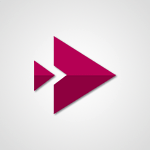
Cette vidéo vous montre comment utiliser les outils intégrés pour personnaliser votre vidéo avant la publication, tels que l'ajout de texte, de dessins, d'autocollants, de filtres et d'éléments décoratifs.
Vous pouvez également ajouter des photos et des images pour améliorer votre enregistrement.
Suivez les conseils pratiques pour couper le début et la fin de votre enregistrement, ajouter de la musique de fond et publier votre vidéo sur la plateforme.
Cette fonctionnalité est idéale pour les présentations, les tutoriels et les démonstrations de produits.
- 1:41
- 2037 vues
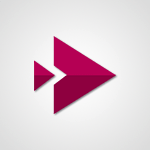
Suivez les conseils pratiques pour charger vos vidéos en toute sécurité et les organiser facilement dans Microsoft Stream.
- 1:05
- 2196 vues

Cette vidéo vous montre comment partager une vidéo en copiant le lien ou en l'envoyant directement par e-mail.
Vous pouvez également copier le lien au minutage actuel ou incorporer un lien Iframe dans un code source.
Obtenez des conseils pratiques pour partager facilement des vidéos avec vos collègues grâce à Microsoft 365. Les tags associés sont Microsoft 365, partage de vidéos et collaboration.
- 1:57
- 6096 vues

Découvrez comment personnaliser les paramètres de votre application Teams dans la vidéo "Changer les paramètres de l'application".
Cette ressource est destinée aux utilisateurs intermédiaires qui souhaitent personnaliser leur expérience Teams pour une utilisation professionnelle dans la solution Microsoft 365. Vous apprendrez à modifier le thème de l'application, à configurer vos comptes, à gérer les notifications, à tester vos périphériques audio et vidéo, et bien plus encore.
Suivez cette vidéo pour personnaliser Teams selon vos besoins et optimiser votre productivité.
- 3:12
- 979 vues